Excel'de birden fazla sütunu soldan sağa nasıl sıralarsınız?
Excel'de verileri etkili bir şekilde sıralamak, bilgi analiz etme ve yorumlama yeteneğinizi büyük ölçüde artırabilir. Çoğu kullanıcı satır sıralamaya aşina olsa da, belirli kriterlere göre (örneğin aylık satış toplamları gibi) sütunları soldan sağa sıralamak eşit derecede önemli ancak daha az bilinmektedir. Bu özellik, zaman içindeki performansı veya kategoriler arasında doğrudan karşılaştırırken özellikle kullanışlıdır. Bu öğretici, Excel'in yerleşik sıralama özelliğini kullanarak yatay olarak sütunları nasıl sıralayacağınızı ele alacaktır.
Aşağıdaki ekran görüntüsünde gösterildiği gibi, en altta aylık toplam satış satırına sahip bir aylık satış tablonuz olduğunu varsayalım. Excel elektronik tablonuzdaki satış sütunlarını her ay için toplam satışa göre sıralamak için lütfen aşağıdaki adımları izleyin.
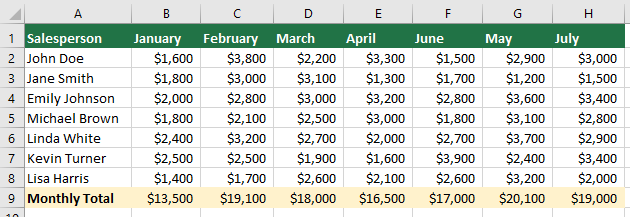
- Satış verilerinizin aralığını ve toplam satırını seçin. Bu, başlıklarla birlikte tüm aylık sütunları içermelidir.
- "Veri" sekmesi altında, "Sırala & Filtre" grubundaki "Sırala" düğmesine tıklayın.

- "Sırala" iletişim kutusunda, "Seçenekler" düğmesine tıklayın. Ardından "Sıralama Seçenekleri" iletişim kutusunda "Soldan sağa sırala" seçeneğini etkinleştirin.

- Ana "Sırala" iletişim kutusuna geri dönerek, "Satır" bölümünde toplam satışlarınızı içeren satır numarasını seçin (örneğin, toplamlarınız 9. satırda ise satır 9). "Şuna göre sırala" alanında "Hücre Değerleri"ni seçin, verilerinizi görüntülemek istediğiniz şekilde "En küçükten en büyüğe" veya "En büyükten en küçüğe" seçeneğini belirleyin ve ardından "Tamam"a tıklayın.

Daha sonra seçilen sütunlar, toplam satışlara göre soldan sağa sıralanır. Ekran görüntüleri:
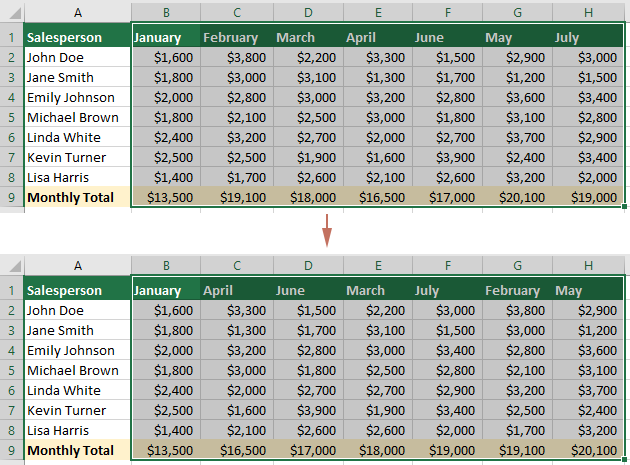
Kutools for Excel ile Daha Fazla Sıralama Kriterini Keşfedin
Excel'in standart sıralama seçeneklerinin sınırlamalarından bıktınız mı? Başka yerlere bakmayın! Kutools for Excel, verilerinizi düzenleme şeklinizi devrim niteliğinde değiştiren gelişmiş bir sıralama özelliği sunar. Temel Excel sıralaması en fazla dört koşulu desteklerken, Kutools size geniş bir sıralama kriterleri yelpazesiyle daha derine inme imkanı tanır.
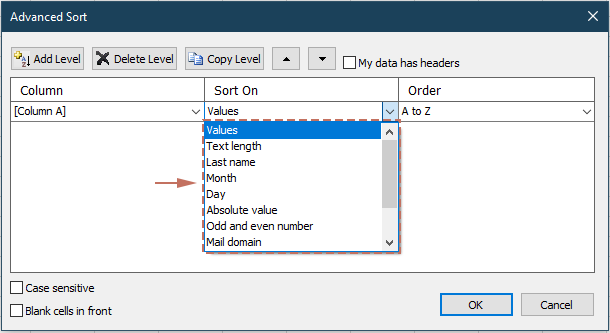
Kutools for Excel - Excel'i 300'den fazla temel araçla güçlendirin. Sürekli ücretsiz AI özelliklerinden yararlanın! Hemen Edinin
En İyi Ofis Verimlilik Araçları
Kutools for Excel ile Excel becerilerinizi güçlendirin ve benzersiz bir verimlilik deneyimi yaşayın. Kutools for Excel, üretkenliği artırmak ve zamandan tasarruf etmek için300'den fazla Gelişmiş Özellik sunuyor. İhtiyacınız olan özelliği almak için buraya tıklayın...
Office Tab, Ofis uygulamalarına sekmeli arayüz kazandırır ve işinizi çok daha kolaylaştırır.
- Word, Excel, PowerPoint'te sekmeli düzenleme ve okuma işlevini etkinleştirin.
- Yeni pencereler yerine aynı pencerede yeni sekmelerde birden fazla belge açıp oluşturun.
- Verimliliğinizi %50 artırır ve her gün yüzlerce mouse tıklaması azaltır!
Tüm Kutools eklentileri. Tek kurulum
Kutools for Office paketi, Excel, Word, Outlook & PowerPoint için eklentileri ve Office Tab Pro'yu bir araya getirir; Office uygulamalarında çalışan ekipler için ideal bir çözümdür.
- Hepsi bir arada paket — Excel, Word, Outlook & PowerPoint eklentileri + Office Tab Pro
- Tek kurulum, tek lisans — dakikalar içinde kurulun (MSI hazır)
- Birlikte daha verimli — Ofis uygulamalarında hızlı üretkenlik
- 30 günlük tam özellikli deneme — kayıt yok, kredi kartı yok
- En iyi değer — tek tek eklenti almak yerine tasarruf edin


